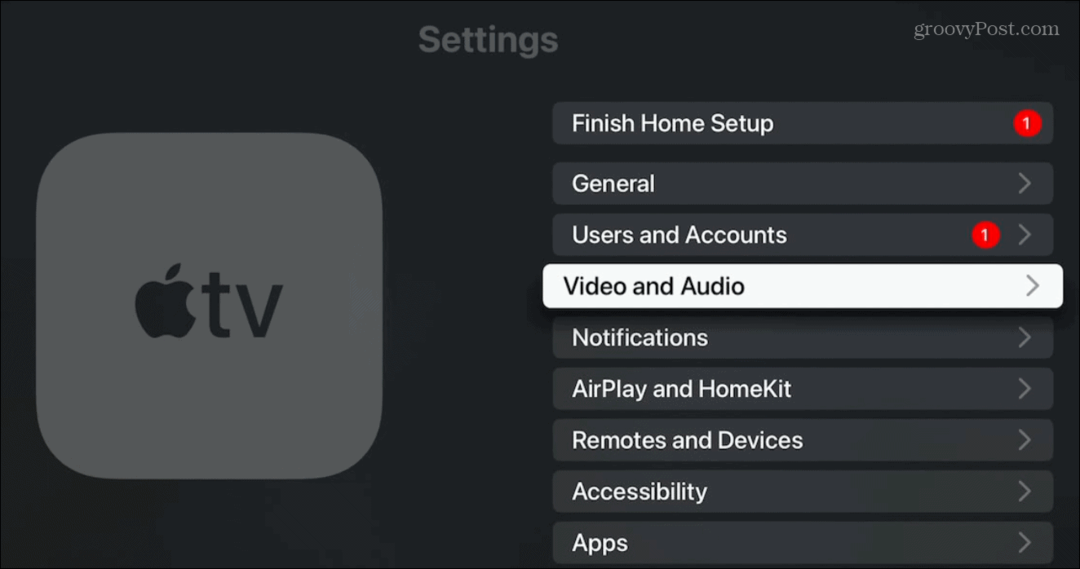Πώς να αναβαθμίσετε το iOS 6 σε iPhone, iPad και iPod Touch
Ipad Κινητό μήλο Iphone Ίος Ίος 6 Προτεινόμενα Ipod Touch / / March 17, 2020
Η Apple κυκλοφόρησε σήμερα το νέο κινητό λειτουργικό σύστημα iOS 6, το οποίο περιλαμβάνει πολλά νέα χαρακτηριστικά. Αυτή η ενημέρωση είναι πάνω από τον αέρα, γεγονός που καθιστά πολύ πιο εύκολη από το να συνδέετε το iPhone, το iPad ή το iPod touch με το Mac ή τον υπολογιστή σας και να χρησιμοποιείτε το iTunes.
Η Apple κυκλοφόρησε σήμερα το νέο λειτουργικό σύστημα iOS 6 για κινητά, το οποίο περιλαμβάνει πολλά νέα χαρακτηριστικά. Αυτή η ενημέρωση είναι πάνω από τον αέρα, γεγονός που καθιστά πολύ πιο εύκολη από το να συνδέετε το iPhone, το iPad ή το iPod touch με το Mac ή τον υπολογιστή σας και να χρησιμοποιείτε το iTunes. Η Apple γύρισε το διακόπτη και μπορείτε να το εγκαταστήσετε τώρα.
Σημείωση: Ενώ όλες οι νέες συσκευές που ανακοινώθηκαν από την Apple την περασμένη εβδομάδα θα έρθουν με τη νέα έκδοση, είναι συμβατές μόνο με αυτές τις συσκευές που είναι διαθέσιμες σήμερα:
- iPhone 3GS, 4 και 4S
- iPod touch (4η γενιά)
- το iPad 2 και το νέο iPad
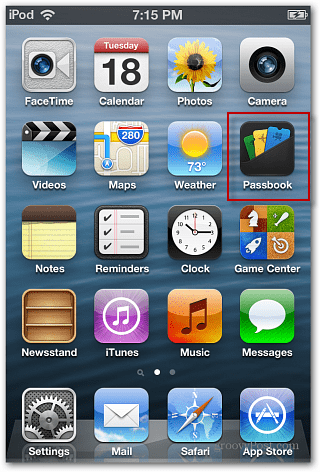
Δημιουργία αντιγράφων ασφαλείας πριν από την αναβάθμιση
Πριν από την αναβάθμιση, σας συνιστώ να δημιουργήσετε αντίγραφα ασφαλείας της συσκευής σας πρώτα. Δημιουργήστε αντίγραφα ασφαλείας στο iCloud και, για επιπλέον ξεκούραση, θα έκανα ένα χειροκίνητο αντίγραφο ασφαλείας μέσω του iTunes για να έχει και ένα τοπικό αντίγραφο. Μπορείτε να στοιχηματίσετε ότι οι διακομιστές της Apple θα βρίσκονται σε ακραίο φορτίο για την επόμενη μέρα και κάποιοι χρήστες θα αντιμετωπίσουν προβλήματα κατά την αναβάθμιση.
Για να δημιουργήσετε αντίγραφο ασφαλείας της συσκευής σας στο iCloud, μεταβείτε στην επιλογή Ρυθμίσεις >> iCloud στη συνέχεια, πατήστε Δημιουργία αντιγράφων ασφαλείας τώρα.
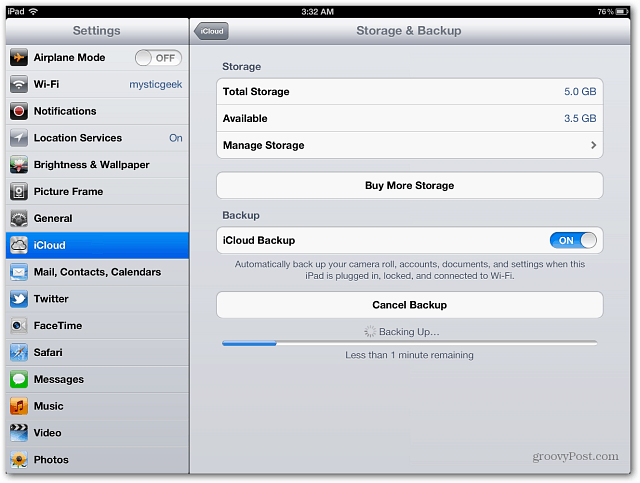
Για να δημιουργήσετε ένα τοπικό αντίγραφο ασφαλείας στο Mac ή τον υπολογιστή σας, συνδέστε τη συσκευή σας και εκκινήστε το iTunes αν αυτό δεν συμβαίνει αυτόματα. Επιλέξτε τη συσκευή και μετακινηθείτε προς τα κάτω στην ενότητα Δημιουργία αντιγράφων ασφαλείας και επιλέξτε Πίσω στον υπολογιστή, στη συνέχεια κάντε κλικ στην επιλογή Εφαρμογή.
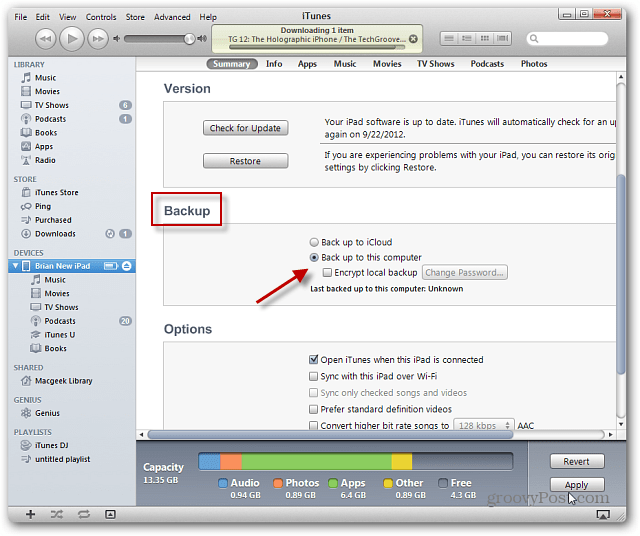
Επίσης, βεβαιωθείτε ότι έχετε μια τροφοδοσία ρεύματος εύχρηστη. Η αναβάθμιση μπορεί να διαρκέσει λίγο και δεν θέλετε να πεθάνει η μπαταρία στη μέση της.

Αναβαθμίστε στο iOS 6
Στο iPhone, το iPad ή το iPod touch πηγαίνετε στο Ρυθμίσεις >> Γενικά >> Ενημερώσεις λογισμικού.
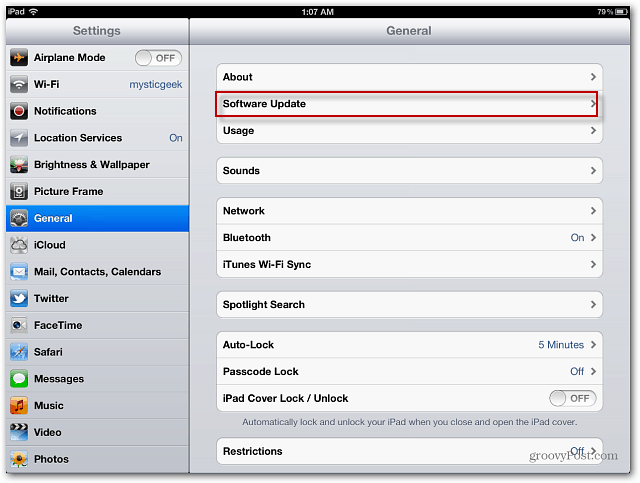
Πατήστε για να ξεκινήσει η διαδικασία ενημέρωσης. Θα δείτε μια οθόνη προόδου κατά τη λήψη και την εγκατάσταση. Η συσκευή σας θα γίνει επανεκκίνηση κατά την εγκατάσταση της ενημερωμένης έκδοσης. Άρχισα να ενημερώνω το iPad 3 σύντομα μετά την κυκλοφορία του iOS 6 σήμερα, και το όλο θέμα πήρε περίπου μία ώρα μέσω WiFi, αλλά τα χιλιόμετρα σας μπορεί να διαφέρουν.
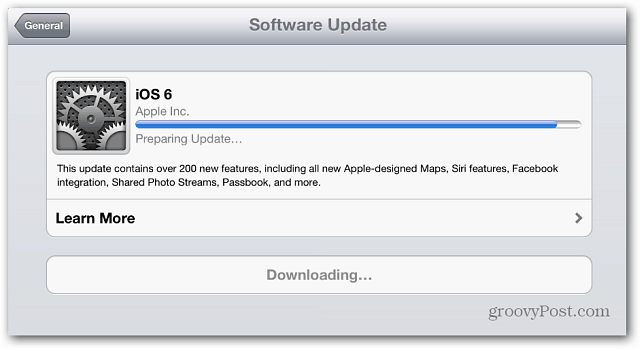
Αφού έχετε μια επιτυχημένη ενημέρωση, θα χρειαστεί να εισαγάγετε μερικά πράγματα όπως τον κωδικό σας Apple ID και τις λειτουργίες που θα ενεργοποιήσετε. Για παράδειγμα, εάν θέλετε να χρησιμοποιήσετε το Siri στο νέο iPad. Εάν ρυθμίσετε τη συσκευή σας ως νέα μέσω του iTunes, η διαδικασία ρύθμισης είναι λίγο μεγαλύτερη.
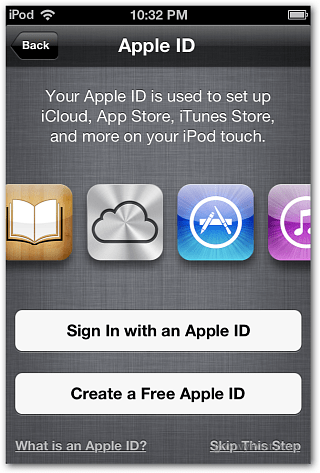
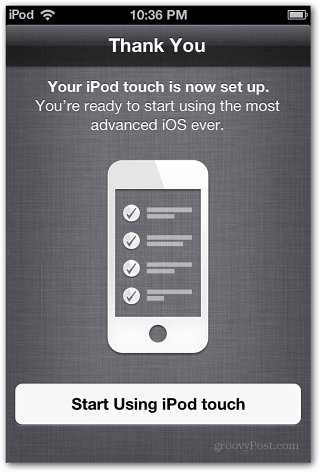
Μετά την επιτυχή εγκατάσταση της ενημερωμένης έκδοσης, θα δείτε έναν αριθμό ενημερώσεων για τις εφαρμογές σας.
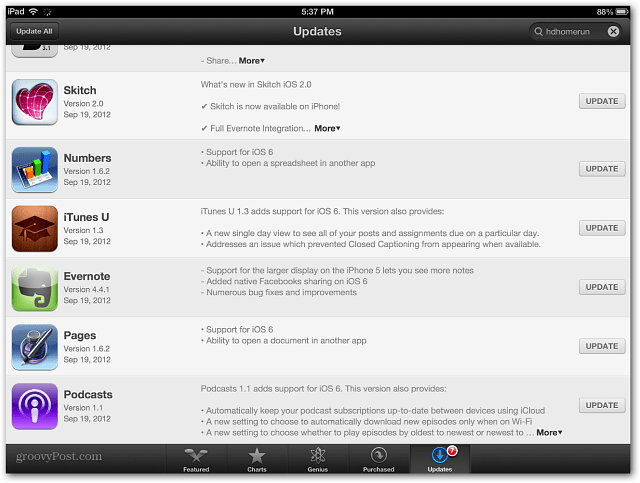
Τώρα απολαύστε το νέες λειτουργίες στο iOS 6.
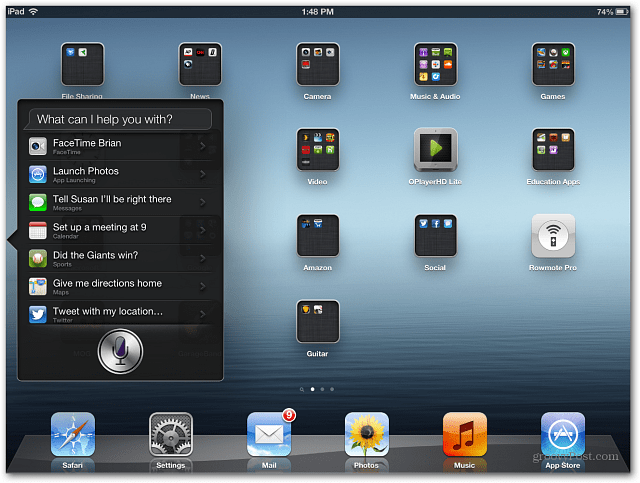
Ενημερώστε το iTunes
Εάν εξακολουθείτε να χρησιμοποιείτε το iTunes σε Mac ή PC για να διαχειριστείτε τα ψηφιακά μέσα και τις εφαρμογές σας, φροντίστε να κάνετε αναβάθμιση iTunes στην έκδοση 10.7. Θα χρειαστεί να κάνετε αναβάθμιση για να χρησιμοποιήσετε το iOS 6 μαζί του. Απλά θυμηθείτε ότι δεν είναι η νέα ανανεωμένη έκδοση του iTunes που ανακοίνωσε η Apple την περασμένη εβδομάδα. Είναι μια σταδιακή ενημέρωση που παρέχει υποστήριξη για το iOS 6 και το νέο iPod Nano's.
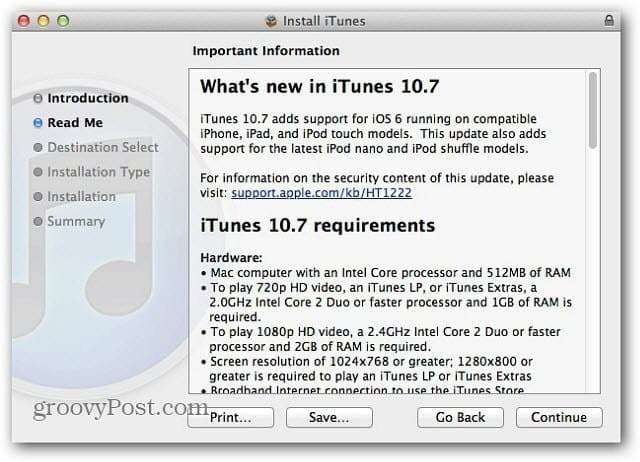
Έχετε αναβαθμίσει τη συσκευή σας Apple στο iOS 6; Ενημερώστε μας πώς πήγε ή αν αντιμετωπίσατε οποιαδήποτε προβλήματα.